怎么更改Win10系统中默认的视频播放器
使用Windows10系统电脑的用户,在打开某些视频时,想要使用自己喜欢的视频播放器,因此需要更改默认的视频播放器,但是却不知道如何更改,那么小编就来为大家介绍一下吧。
具体如下:
1. 第一步,点击桌面左下角的开始图标。

2. 第二步,来到下图所示的开始菜单后,点击页面左侧齿轮样的设置图标。

3. 第三步,在下图所示的设置页面中,点击箭头所指的应用选项。
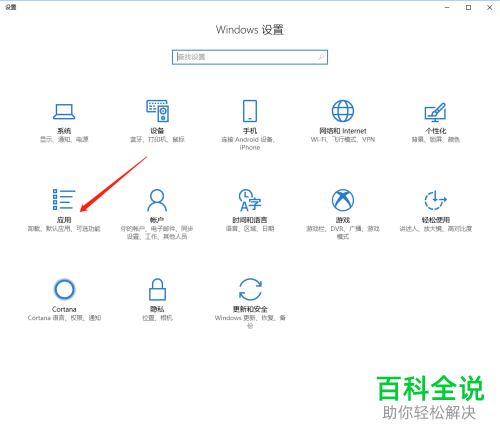
4. 第四步,我们可以看到如下图所示的应用页面,点击页面左侧的默认应用选项。

5. 第五步,来到下图所示的默认应用页面后,点击箭头所指的视频播放器选项。

6. 第六步,在下图所示的选择应用页面中,点击选择想要使用的播放器。

7. 第七步,我们可以看到如下图所示的页面,成功更改了默认的视频播放器。
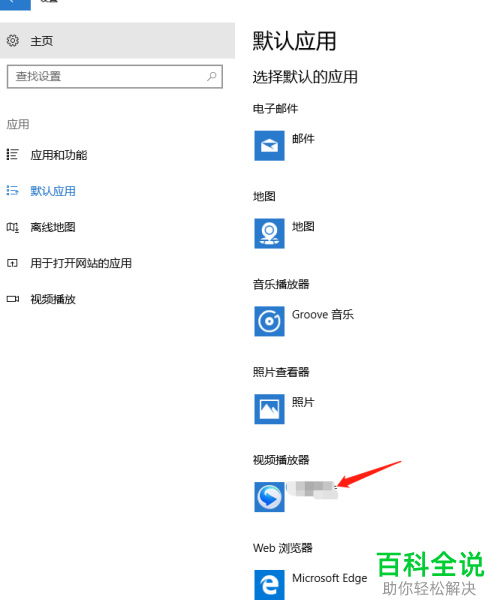
以上就是怎么更改Win10系统中默认的视频播放器的方法。
赞 (0)

